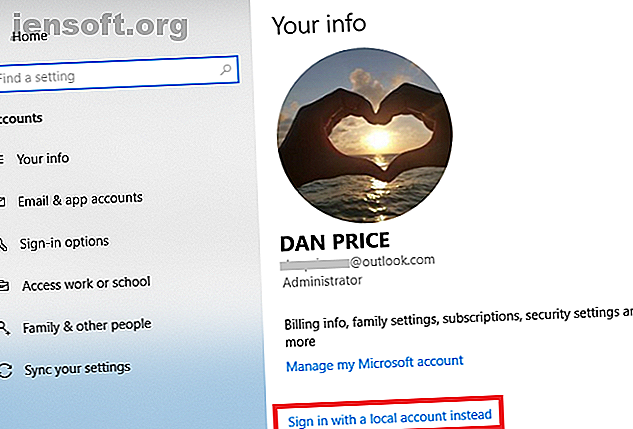
Slik sletter du Microsoft-kontoen din og oppretter en lokal Windows 10-pålogging
Annonse
Du kan hevde at Windows 10 er bedre når du bruker det sammen med en Microsoft-konto. Det betyr at du kan synkronisere dataene og innstillingene dine, installere apper på flere enheter og automatisk logge på apper og tjenester som bruker en Windows-ID for godkjenning.
Når det er sagt, er noen mennesker ukomfortable med å bruke en Microsoft-konto for å logge seg på maskinene sine. Enten det er bekymring for sikkerhet, bekymringer for hvordan Windows håndterer private data eller en enkel lengsel etter gamle dager, føler noen brukere seg lykkeligere ved å bruke en lokal konto.
I denne artikkelen ser vi på hvordan du sletter Microsoft-kontoen din fullstendig, og hvordan du lager en lokal konto på en Windows 10-maskin.
Hvordan får du en Windows-konto?
Mange mennesker vil ha en Windows-konto uten engang å innse det. Hvis du noen gang har hatt en Hotmail-e-postadresse, en Xbox Live-konto, et. NET Passport eller brukt noen annen Microsoft-tjeneste, er sjansen stor for at du har en.
Merk: Hotmail er nå død Hotmail Is Dead! Microsoft Outlook e-posttjenester forklart Hotmail er død! E-posttjenester fra Microsoft Outlook forklart Slutt å søke etter Hotmail! Microsoft Outlook e-posttjenester er forvirrende. Her er Outlook-webapp, Outlook Online og andre forklart. Les mer . Microsofts e-posttjenester er alle under Outlook-paraplyen. Dette betyr at du sletter Outlook-kontoen din. Slik sletter du Outlook- eller Hotmail-kontoen. Slik sletter du Outlook- eller Hotmail-kontoen. Vil du avslutte Microsoft-kontoen? Eller slette en Outlook- eller Hotmail-konto? Her er metoden for å gjøre det. Les mer innebærer å slette Microsoft-kontoen din.
Det er den siste inkarnasjonen av Windows Live ID, med ommarkeringen som skjedde rundt tidspunktet for utgivelsen av Windows 8 i slutten av 2012. Den gir nå en enkelt pålogging for de fleste av Microsofts tjenester, inkludert Outlook, Bing, Office 365, Skype og OneDrive.
Bytt ut, fjern og slett Microsoft-kontoen din
Å bli kvitt Microsoft-kontoen din er en tretrinnsprosess. For det første må du opprette en lokal konto for å logge på Windows. For det andre må du fjerne Microsoft-kontoen din fra Windows 10, så til slutt kan du gå videre og slette selve kontoen fra Microsofts servere.
Før du begynner, må du være oppmerksom på at selv om du kan legge kontoen din til på en datamaskin på nytt, så når den slettes på nettet, er det ingen retur - dataene vil gå tapt for alltid.
Trinn 1: Opprett en lokal konto
Du kan ikke slette en konto fra maskinen din mens du er logget på den - du må opprette en alternativ innlogging med en lokal konto først.
For å gjøre det, åpner du Innstillinger- menyen; du kan finne den i Start-menyen eller ved å trykke på Windows + I.
Deretter navigerer du til Kontoer- siden. Når du er der, må du sørge for at du er på Info- fanen. Her vil du se alternativet å logge på med en lokal konto i stedet under navnet ditt.

Klikk på den, og følg instruksjonene på skjermen.

Trinn 2: Fjern Microsoft Account Login
Etter at du har konfigurert den nye lokale kontoen, må du navigere til Innstillinger> Kontoer> E-post- og appkontoer . Bla ned til bunnen av siden og fremhev Microsoft-kontoen din i kontoer som brukes av andre apper- delen.
Du får presentert to alternativer - Administrer og fjern . "Manage" er egentlig en snarvei til Microsofts online kontoadministrasjonsportal. Du må velge “Fjern” og følge de gjenværende instruksjonene på skjermen.
Trinn 3: Slett Microsoft-kontoen din
Nå som du har fjernet kontoen fra maskinen din, kan du fortsette og slette den fra Microsofts database. Dette vil sikre at ingen av dine data blir brukt av selskapet uten ditt samtykke, og vil forhindre at det høstes av en ikke godkjent tredjepart uten at du er klar over det.
Før du fortsetter, må du forsikre deg om at du har gjort grunnleggende rengjøring ved å slette alle kredittkortopplysningene du måtte ha lagret i Windows Store, slette alle e-postene dine (og komme til innboksen null!) Gå til innboksen Null i Gmail med disse strategiene Få til Innboksen Null i Gmail med disse strategiene Det er tøft å holde seg oppdatert på e-post! Nøkkelen til innboksen null er å automatisere så mye av prosessen du kan. Vi viser deg hvordan du nærmer deg innboksen null i Gmail. Les mer og tøm papirkurven, fjern alle sensitive data fra OneDrive og sikkerhetskopier eventuelle viktige filer.
Når du er sikker på at du er klar til å fortsette, naviger til login.live.com i nettleseren din og skriv inn påloggingsinformasjon.
Du får presentert velkomstsiden for kontoen din. Du må navigere til fanen Sikkerhet øverst på skjermen, og deretter klikke på Flere sikkerhetsalternativer nederst på siden.
Til slutt, bla helt ned til bunnen av siden og klikk på Lukk kontoen min . Du vil bli presentert en advarselskjerm som fremhever noen ytterligere trinn du bør ta før du tar steget. Klikk Neste .

Du får deretter vist en siste skjerm. Merk av for alle avmerkingsboksene for å bekrefte at du forstår og samtykker i at en rekke tjenester vil bli slettet og mistet, velg årsaken til stengingen fra rullegardinmenyen, og klikk deretter på Merk konto for nedleggelse .
Du vil merke at du fortsatt får 60 dager av nåde. Hvis du ombestemmer deg når som helst i løpet av avdragsperioden, kan du aktivere kontoen din på nytt ved å logge deg på igjen og svare på noen sikkerhetsspørsmål. Hvis de 60 dagene går ut, er kontoen din borte for godt.
Merk: Innstillingsappen er et kraftig verktøy 9 Nye innstillinger Funksjoner i Windows 10 Fall Creators Update 9 Nye Innstillinger Funksjoner i Windows 10 Fall Creators Update Ser det ut til at appen Innstillinger endres hver gang du bruker den? Vi viser deg de viktigste funksjonene du kan ha savnet siden forrige Windows 10-oppdatering! Les mer . Vi har dekket noen av de siste endringene hvis du vil finne ut mer.
Hvilken type Windows-konto bruker du?
Hvordan bruker du Windows 10-maskinen din? Driver du med en lokal konto, eller foretrekker du å bruke en Windows-konto? Du kan gi oss beskjed i kommentarfeltet.
Og hvis du vil lære mer om bruk av lokale kontoer, kan du lese artiklene våre om hvordan du sikrer din lokale konto på Windows 10 Hvordan legge til sikkerhetsspørsmål til Windows 10 lokale brukerkontoer Hvordan legge til sikkerhetsspørsmål til Windows 10 lokale brukerkontoer Ønsker for å gjøre det enkelt å tilbakestille ditt lokale Windows 10-passord? Slik konfigurerer du sikkerhetsspørsmål. Les mer og hvordan du administrerer administratorrettigheter på Windows 10 brukerkontokontroll og administratorrettigheter på Windows 10 brukerkontokontroll og administratorrettigheter på Windows 10 Enten du bruker en administrator eller en standard Windows-konto, er det sikkerhetsnivået ditt for brukerkontokontroll. Her er hva du trenger å vite. Les mer .
Utforsk mer om: Personvern av datamaskiner, Kontroll av brukerkontoer, Windows 10.

